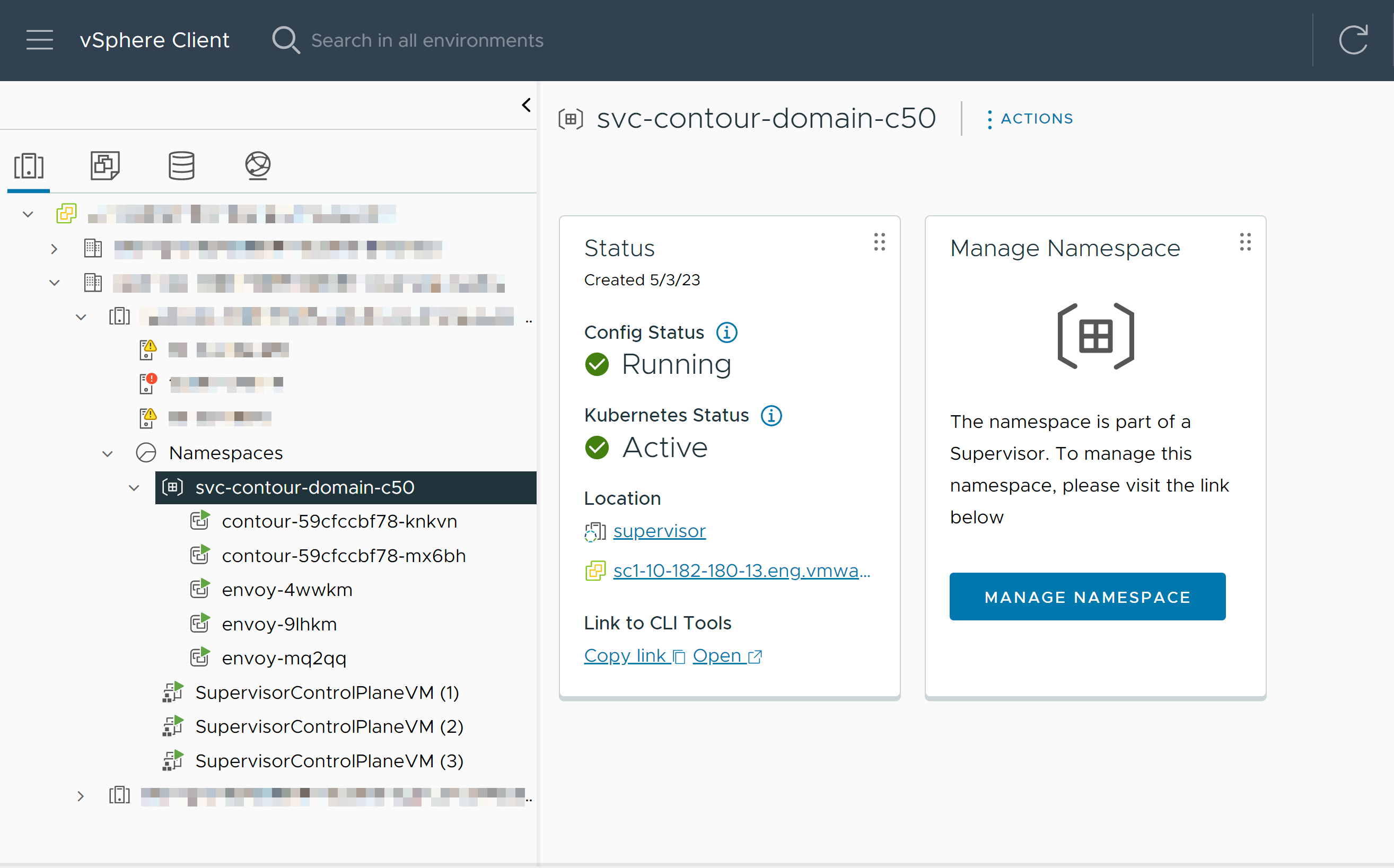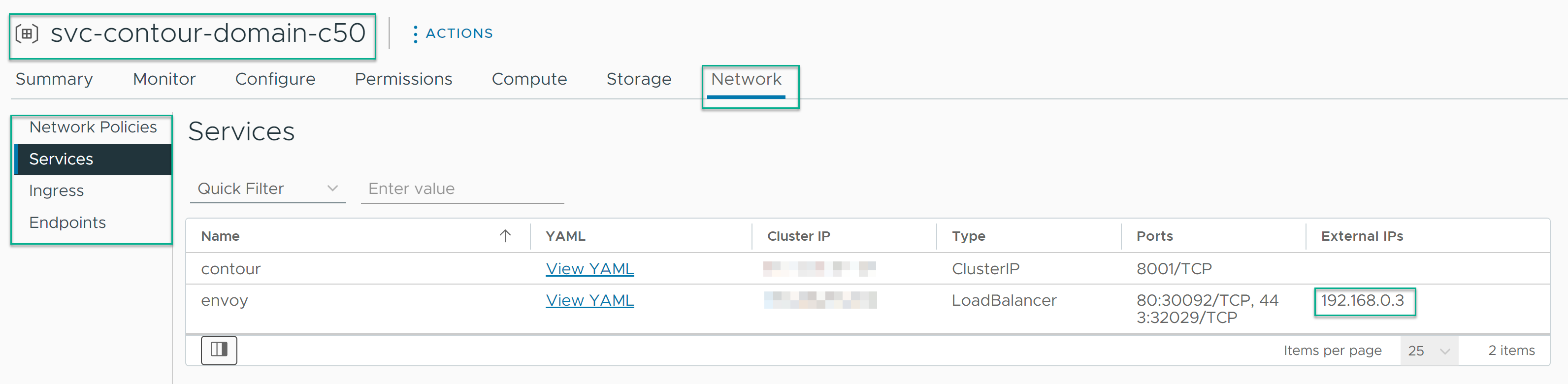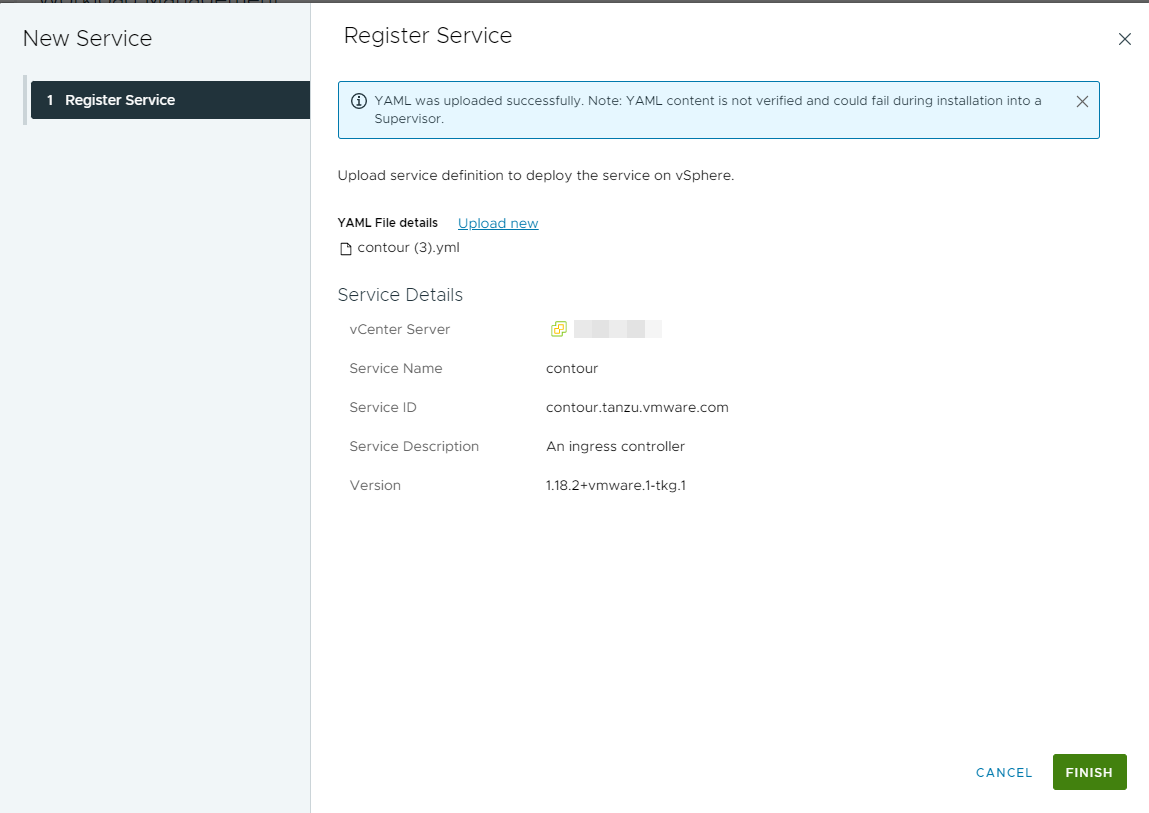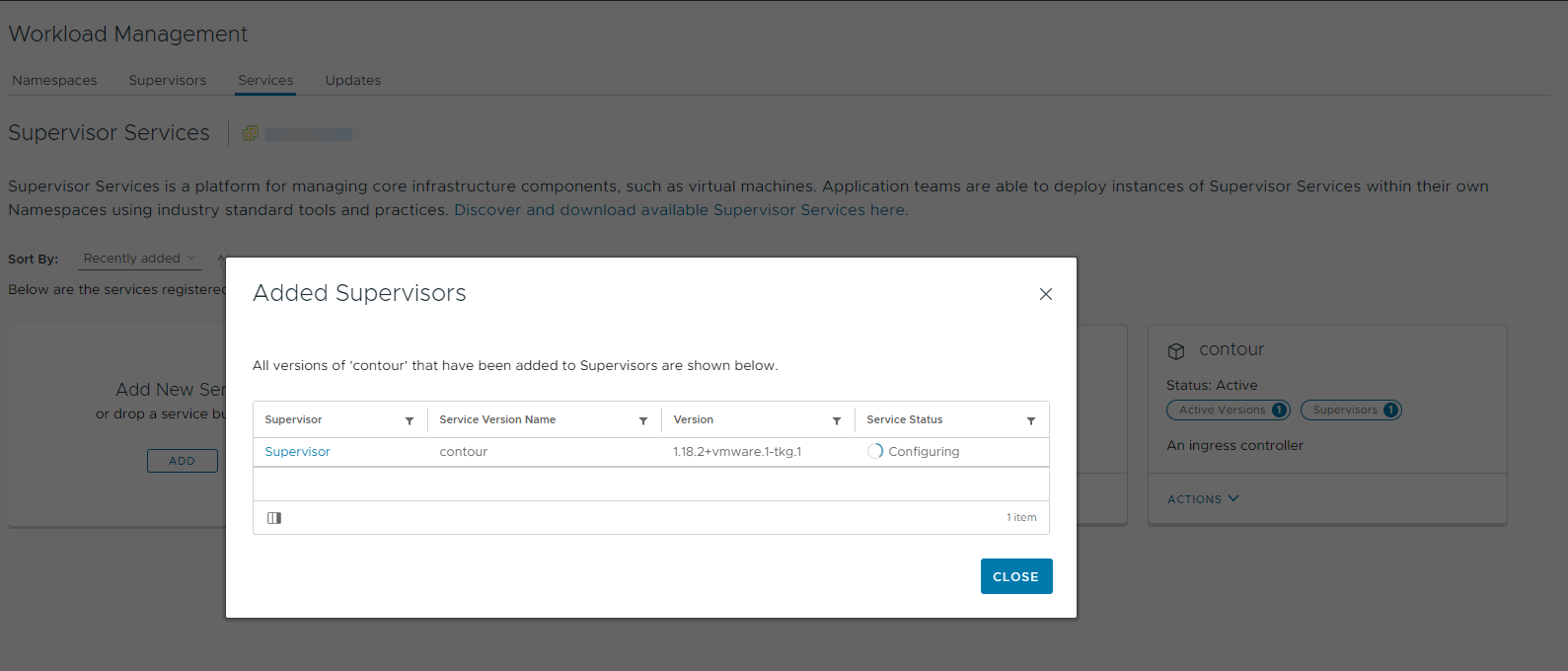Découvrez comment installer Contour en tant que Service de superviseur sur les Superviseurs de votre environnement vSphere IaaS control plane. Une fois installé, vous pouvez utiliser Contour comme contrôleur d'entrée pour vos applications. Contour est également requis pour exécuter Harbor en tant que Service de superviseur.
Conditions préalables
- Vérifiez que vous disposez du privilège Gérer les services de superviseur sur le système vCenter Server sur lequel vous ajoutez les services.
- Vérifiez que vous avez effectué la mise à niveau vers vCenter Server 8.0a ou une version ultérieure. Les Services de superviseur Contour et Harbor sont pris en charge avec vCenter Server 8.0a et versions ultérieures.
Procédure
- Accédez à la section Versions de Contour du référentiel Supervisor-Services et téléchargez les fichiers suivants :
- Définition du service Contour. Le lien se nomme Contour vX.X.X.. Par exemple, Contour 1.18.2.
- Fichier de configuration Contour. Le lien se nomme values for vX.X.X. Par exemple, values 1.18.2.
Les fichiers obtenus sont les suivants :
- contour.yml
- contour-data-values.yml
- Dans vSphere Client, accédez à Gestion de la charge de travail, puis sélectionnez Services.
- Déployez l'opérateur de service de Contour en cliquant sur Ajouter un nouveau service et en téléchargeant la définition de service contour.yml
Lorsque l'opérateur Contour est correctement déployé, sa carte de service s'affiche dans l'onglet
Services.

- Maintenant que l'opérateur Contour est déployé, vous pouvez installer le Service de superviseur sur les Superviseurs.
- Dans la carte de service Contour, sélectionnez .
- Sélectionnez un Superviseur, puis dans Configuration du service YAML, copiez et collez le contenu du fichier contour-data-values.yml sans modifier les valeurs par défaut.
- Cliquez sur OK.
Une fois que l'installation a commencé, vous pouvez la suivre en cliquant sur le champ
Superviseurs sur la carte de service Contour. Il faut parfois plusieurs secondes pour que le nombre en regard de
Superviseurs augmente. Le service est dans l'état Configuration jusqu'à ce que l'état souhaité soit atteint. Lorsque l'état souhaité est atteint, l'état du service passe à En cours d'exécution.
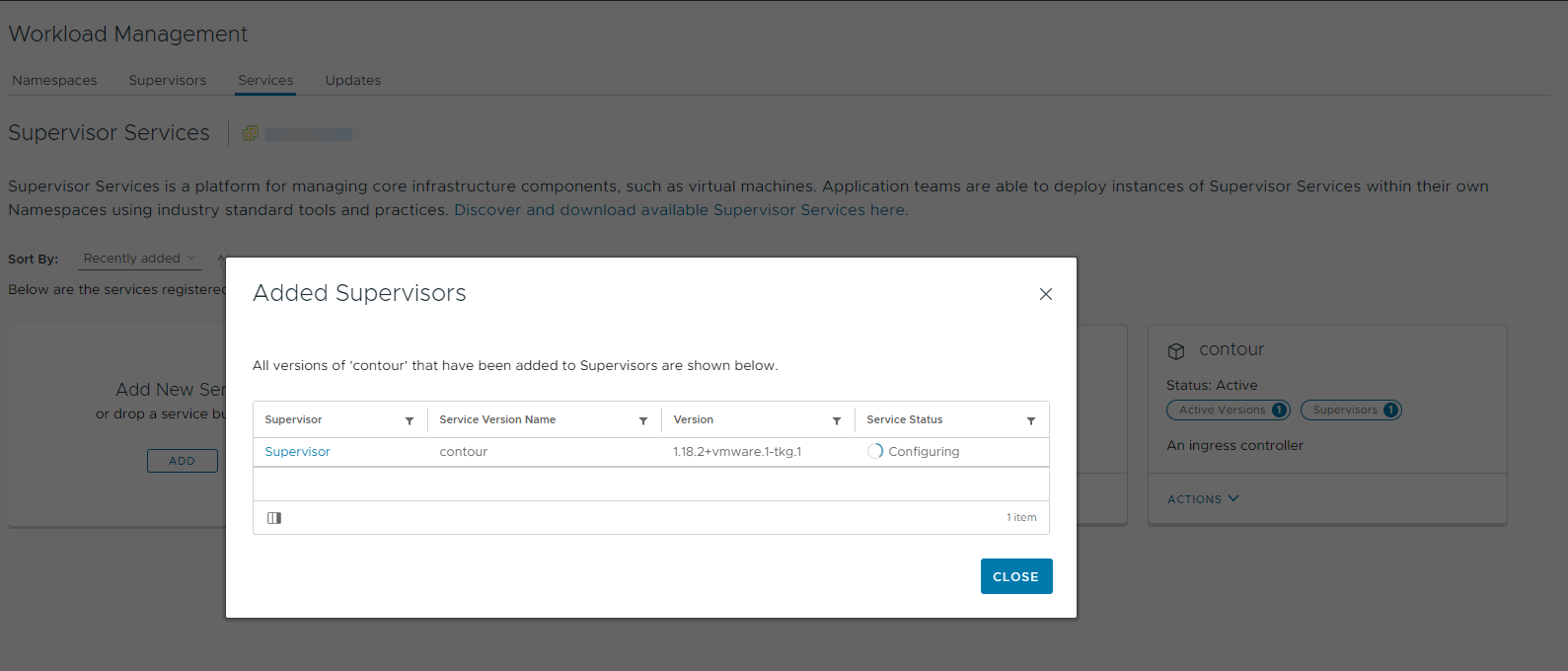
Résultats
Une fois Contour installé, un
Espace de noms vSphere créé pour l'instance de service ainsi que les
Espaces vSphere correspondants sont déployés :
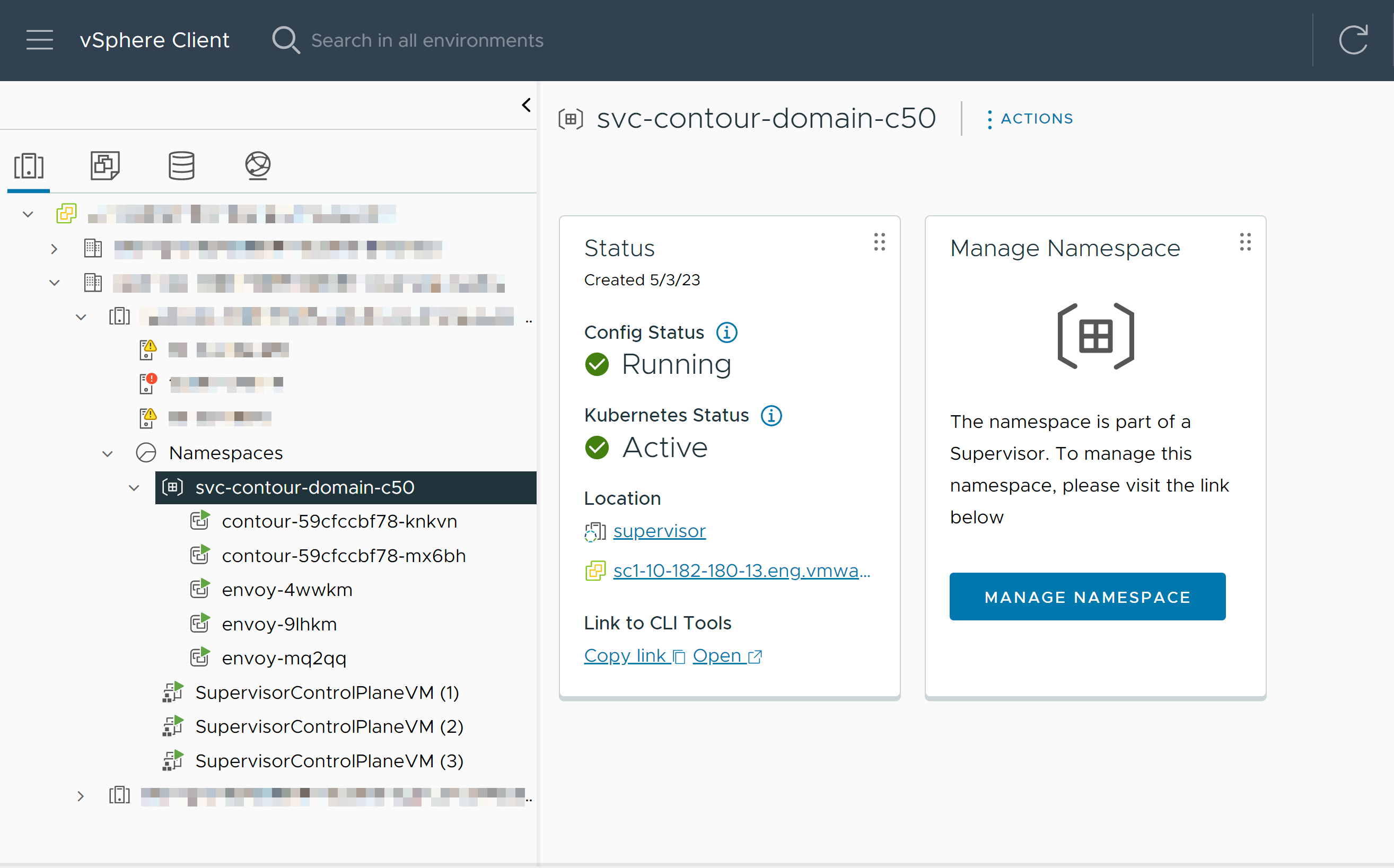
Vous pouvez également afficher l'adresse IP du service Envoy que vous pouvez mapper aux noms de domaine dans un serveur DNS externe configuré avec le Superviseur. Vous pouvez utiliser les mappages pour fournir une entrée à vos applications via Contour. Vous pouvez afficher l'adresse IP Envoy à partir de l'option Réseau de l'Espace de noms vSphere Contour :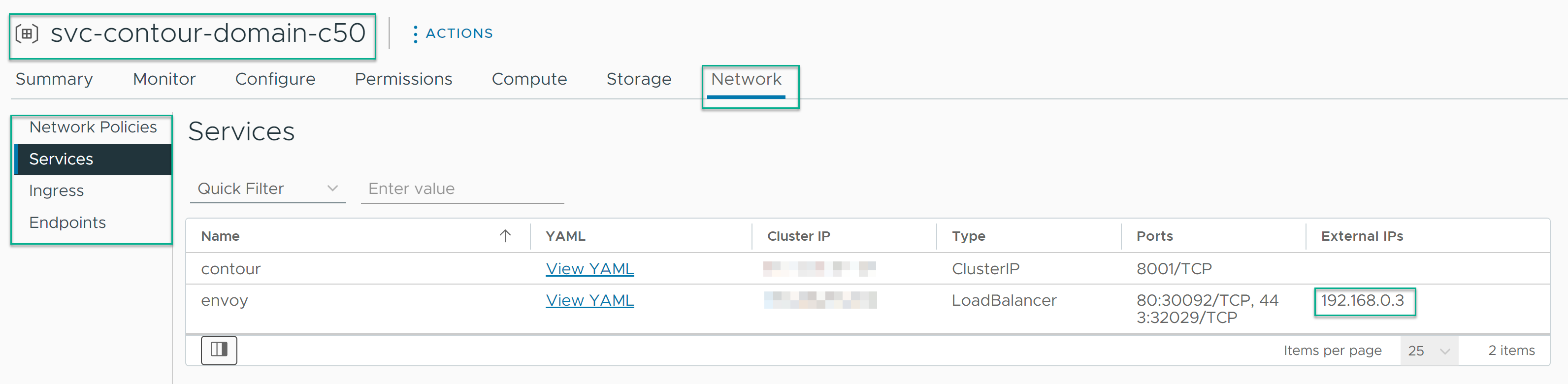
Que faire ensuite
Si vous souhaitez utiliser Harbor comme Service de superviseur afin de fournir un registre pour vos charges de travail, vous pouvez installer le service et le configurer pour l'utiliser avec vos charges de travail. Reportez-vous à la section Installation et configuration de Harbor sur un Superviseur dans vSphere IaaS control plane.